Comment Installer et Activer Windows 10 ISO
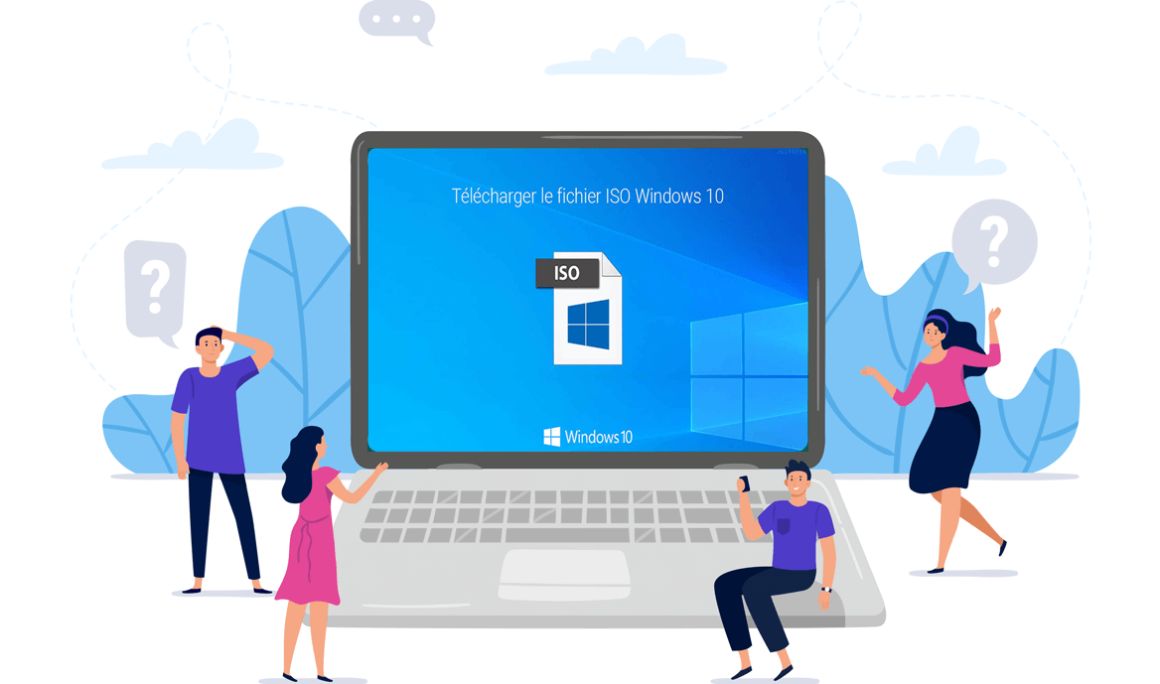
Introduction :
La version la plus connue du système d'exploitation de Microsoft est Windows 10. Il est disponible en plusieurs éditions, notamment Famille, Pro, Éducation, etc.
Windows 10 a introduit de nombreuses fonctionnalités et améliorations par rapport aux versions précédentes de Windows : Windows 7 et Windows 8.1, notamment un nouveau navigateur Web appelé Microsoft Edge, un centre de notifications, l'intégration de Cortana (l'assistant numérique de Microsoft) et une interface utilisateur remaniée. Elle a également introduit un nouveau système de mise à jour continue, ce qui signifie que les utilisateurs reçoivent régulièrement des mises à jour de sécurité et de nouvelles fonctionnalités.
Nous allons voir dans ce guide pas à pas pour les débutants comment télécharger, installer et activer Windows 10.
Configuration requise
- Processeur: 1 gigahertz (GHz) ou plus rapide
- RAM: 1 Go de RAM (32 bits) ou 2 Go de RAM (64 bits)
- 32 Go d'espace disque dur.
- Périphérique graphique DirectX 9 avec pilote WDDM 1.0 ou supérieur
- Un écran avec une résolution d'au moins 800×600 pixels.
Les étapes à suivre
L'installation de Windows 10
Après avoir téléchargé le fichier ISO de Windows 10 et avoir créé un support de démarrage. Vous pourrez redémarrer votre ordinateur et lancer l'installation de Windows 10 à partir de la clé USB ou du DVD d'installation de Windows 10.
Précisez la langue, identifiez le fuseau horaire et confirmez le type de clavier utilisé.
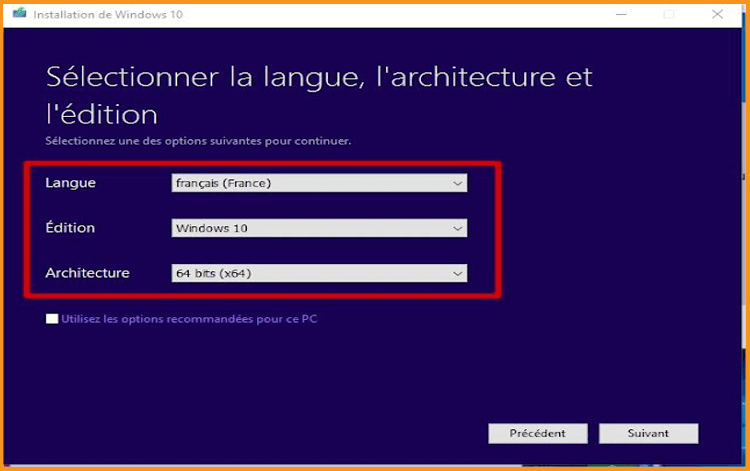
Veuillez cliquer sur " Installer maintenant " Windows 10.
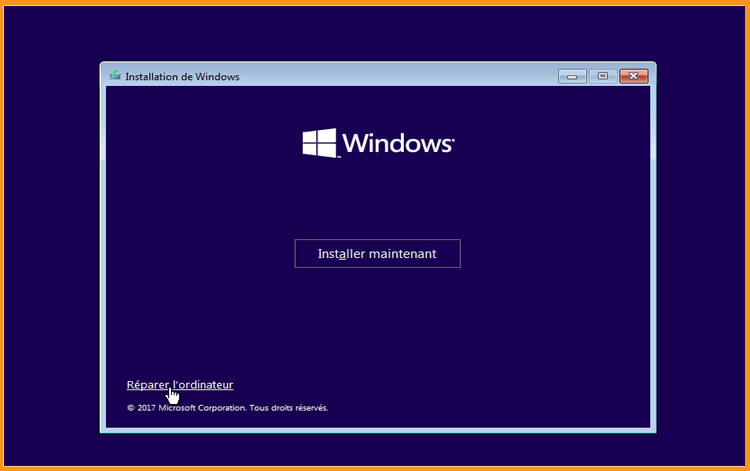
Introduisez votre clé de licence d'activation de Windows 10 (si vous ne l'avez pas encore, vous pouvez acheter la licence d'activation maintenant sur notre site web).
Il est également possible d'activer votre Windows 10 après l'installation.
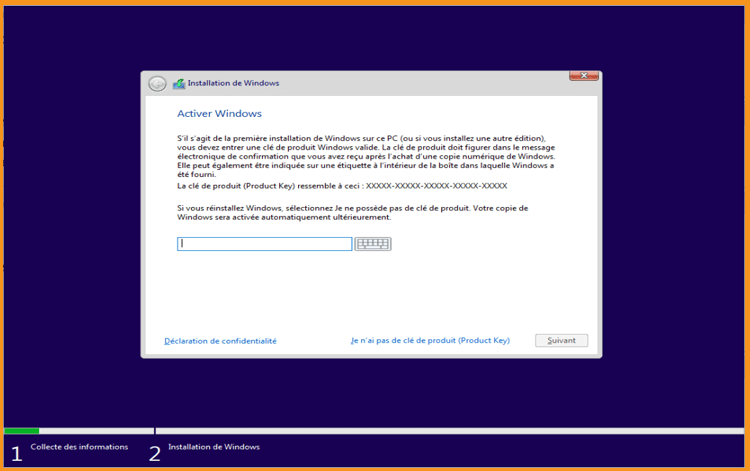
Cochez l'option " J'accepte les termes de la licence "
Sélectionnez " Personnalisée " pour installer Windows 10
Veuillez garder à l'esprit que vous exécutez une installation propre. Avant de commencer l'installation, faites une sauvegarde de tous vos fichiers.
Si vous sélectionnez "Mise à niveau", votre système d'exploitation sera mis à niveau sans aucune modification de vos paramètres, fichiers ou programmes.
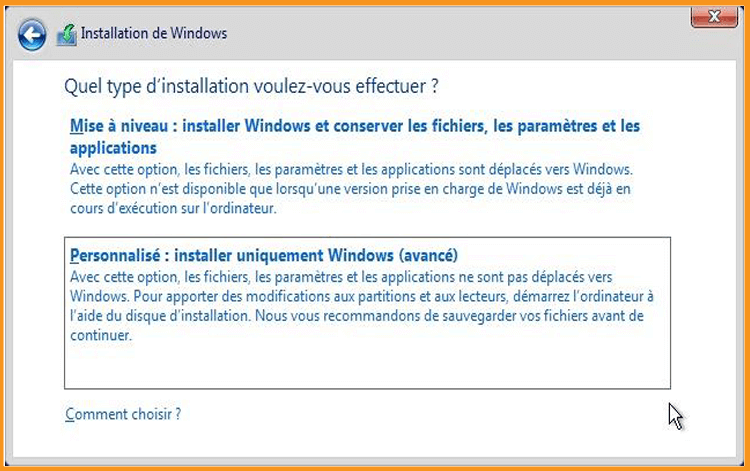
Choisissez la partition où vous voulez installer Windows 10 puis cliquez sur Suivant.
Si vous cherchez à faire une nouvelle installation, vous devez formater la partition et cliquer sur Suivant.
Il est également possible de supprimer toutes les partitions disponibles et d'en créer une ou plusieurs nouvelles.
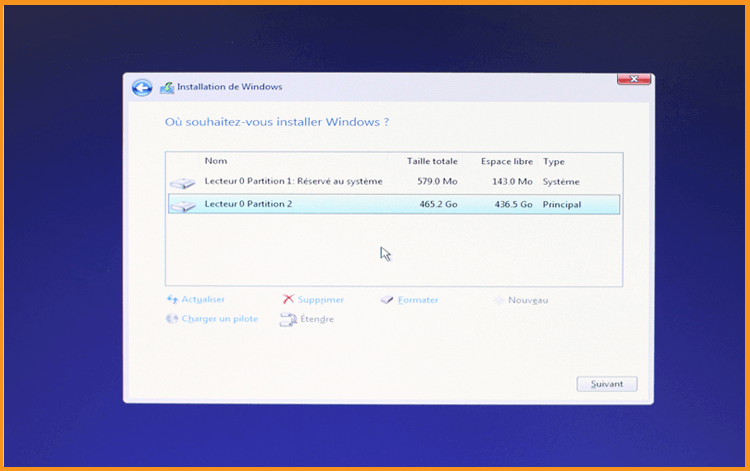
L'installation de Windows 10 OS débutera immédiatement. Nous vous prions de patienter jusqu'à ce que l'installation soit terminée.
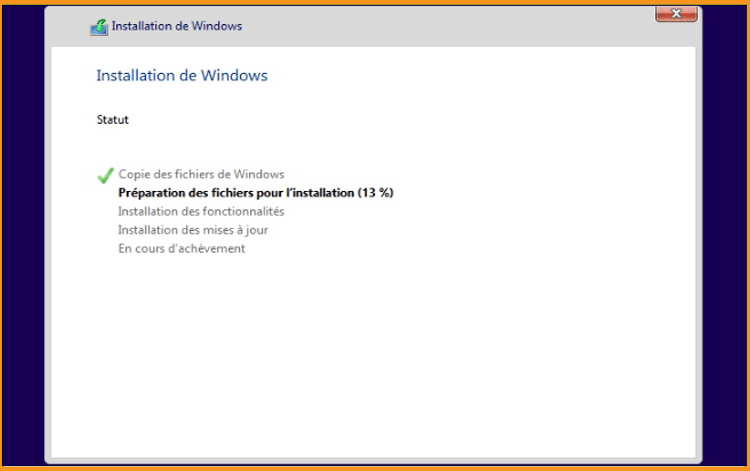
Votre ordinateur redémarrera plusieurs fois.
Il nous faut maintenant configurer notre Windows 10 pour terminer l'installation.
Félicitations ! Vous avez terminé avec succès votre installation de Windows 10.
Activation de Windows 10
Si Windows 10 n'est pas activé, une notification s'affiche dans les Paramètres, indiquant que "Windows n'est pas activé, activez Windows maintenant". Vous ne serez pas en mesure de personnaliser le fond d'écran, les couleurs d'accentuation, les thèmes, l'écran de verrouillage ou d'autres aspects. Les options liées à la personnalisation seront grisées ou indisponibles. En outre, certaines applications et fonctions cesseront de fonctionner.
Afin d'activer votre Windows 10, vous pouvez suivre les étapes suivantes :
Effectuez un clic droit sur votre menu de démarrage puis sélectionnez Paramètres.
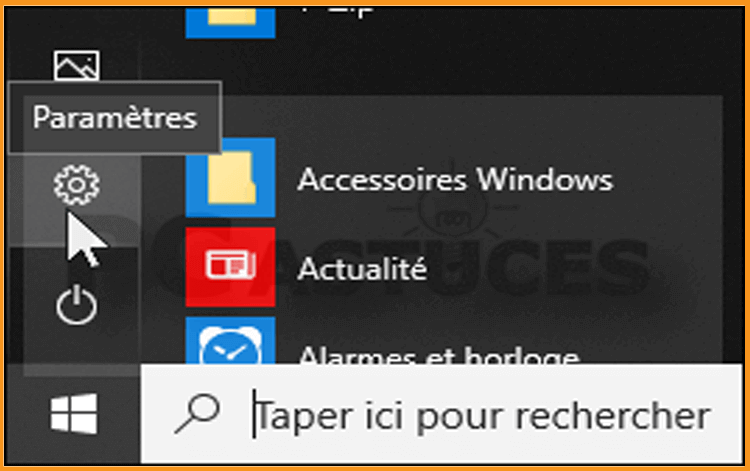
Appuyez sur Mise à jour et sécurité puis cliquez sur Activation.
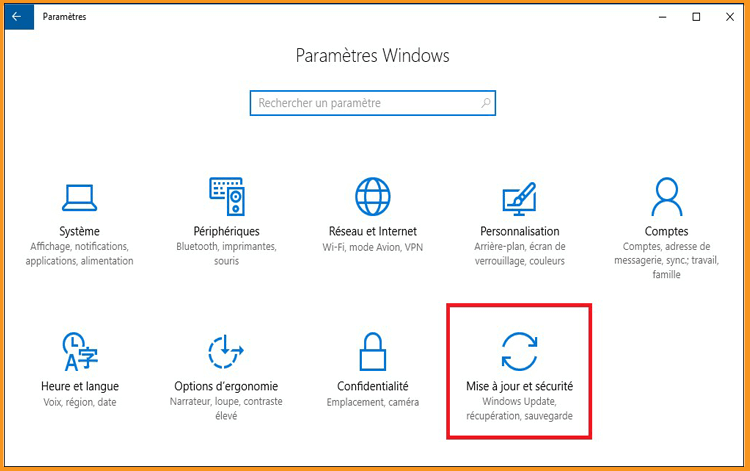
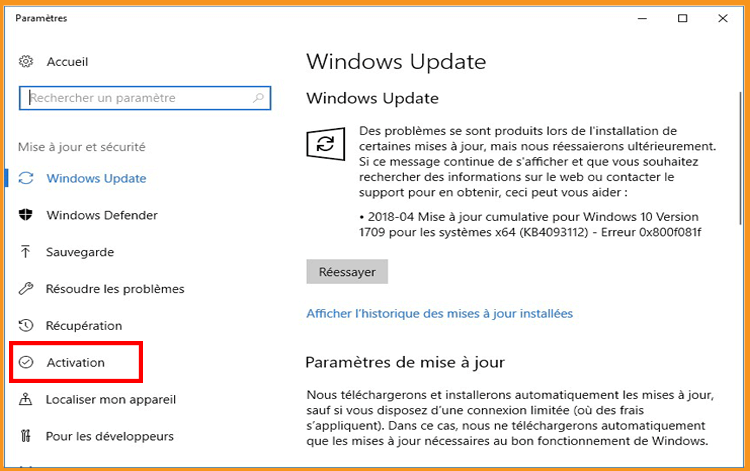
Cliquez sur " Modifier la clé de produit " puis entrez votre "clé de licence de 25 caractères".
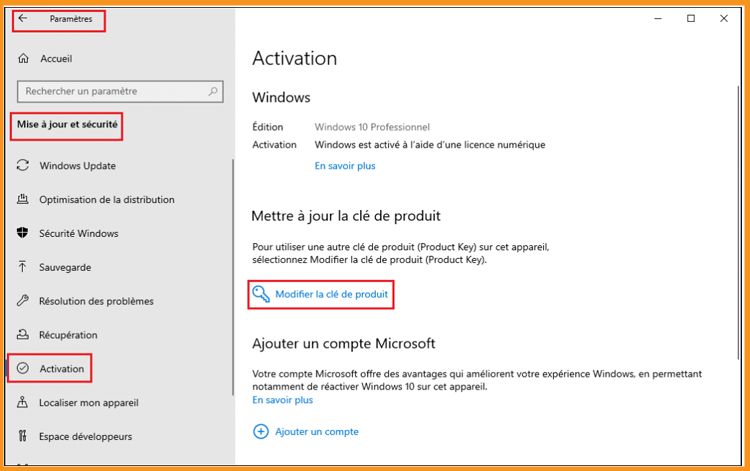
Cliquez sur Suivant pour activer votre Windows 10.
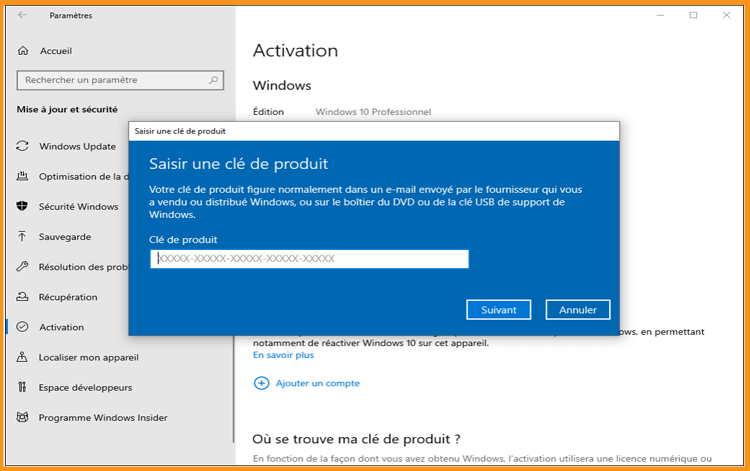
Maintenant, votre Windows 10 est activé.
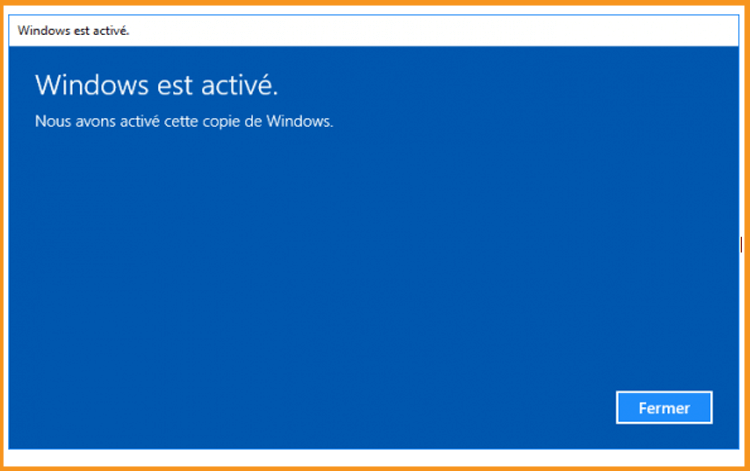
Lire aussi
Excellent ! Votre Windows 10 est désormais activé. vous pouvez bénéficier de ses fonctionnalités sans aucune difficulté.



